 |
4000156919 |
来源:巨灵鸟软件 作者:进销存软件 发布:2017/4/9 浏览次数:5407
6.点击【下一步】按钮,出现选择维护任务的对话框,如下图所示:
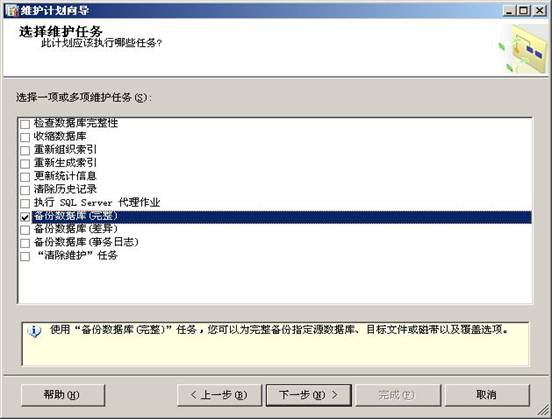
7.选择“备份数据库(完整)”维护任务,如果需要选择其它的维护任务,可以根据实际情况勾选,确认无误后,点击【下一步】按钮,出现选择维护任务顺序的对话框,如下图所示:

8.用户可以根据实际情况对维护任务的执行顺序进行修改,点击【下一步】,出现定义“备份数据库(完整)”任务的对话框,如下图所示:

9.选择需要备份的数据库,如下图所示:
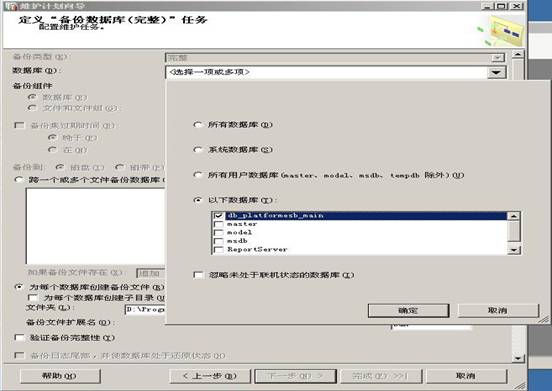
10.选择备份数据库的目标地址,如下图所示:
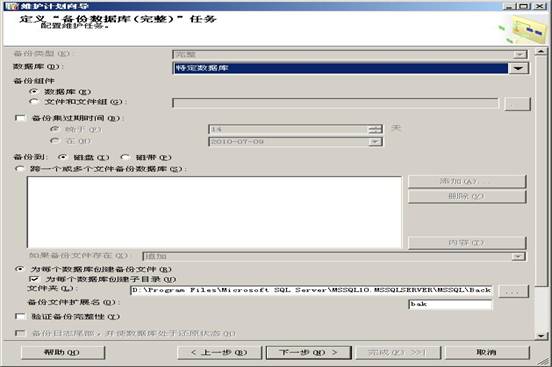
11.点击【浏览】图标,出现定位文件夹的对话框,如下图所示:
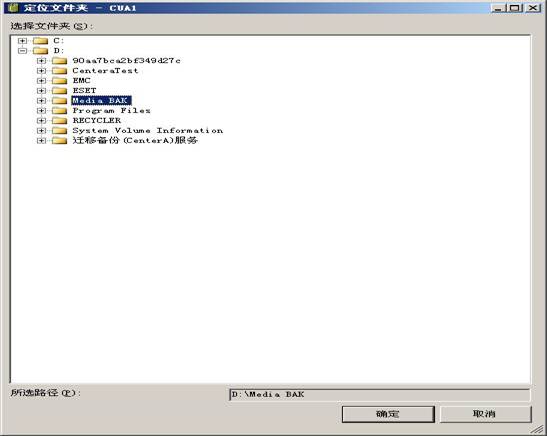
12.选择备份数据库的目标地址,点击【确定】按钮,如下图所示:
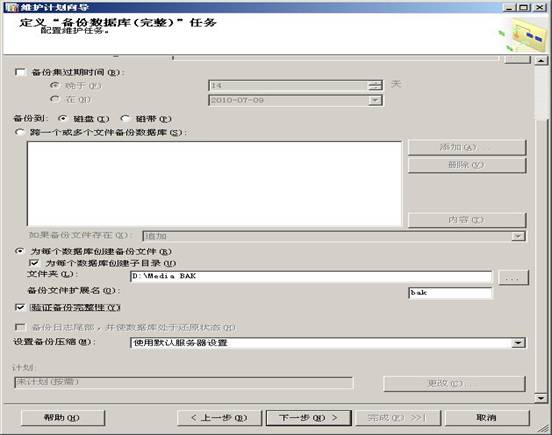
13.勾选“验证备份完整性”,确认无误后,点击【下一步】,出现选择报告选项的对话框,如下图所示:
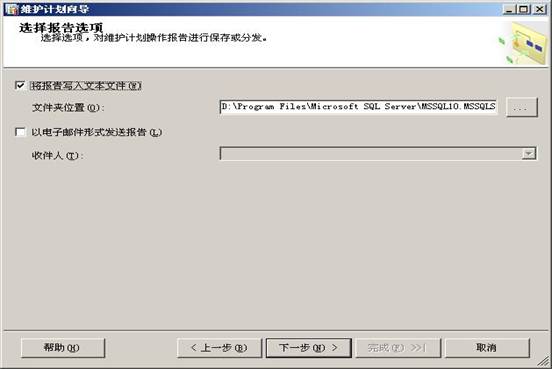
14.按照默认设置,点击【下一步】按钮,出现完成该向导的对话框,如下图所示:

15.点击【完成】按钮,出现维护计划向导进度的对话框,如下图所示:
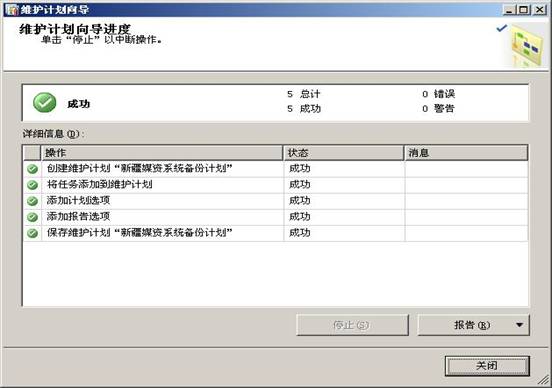
16.点击【关闭】按钮,如下图所示:
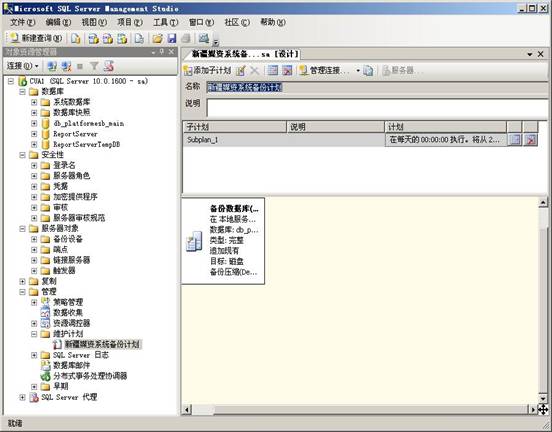
17.新建的维护计划可以在维护计划进行查看,这样就完成了SQL Server 2008数据库备份维护计划的建立。
来源:巨灵鸟 欢迎分享本文
上一个文章:SQL2008安装指南(一)